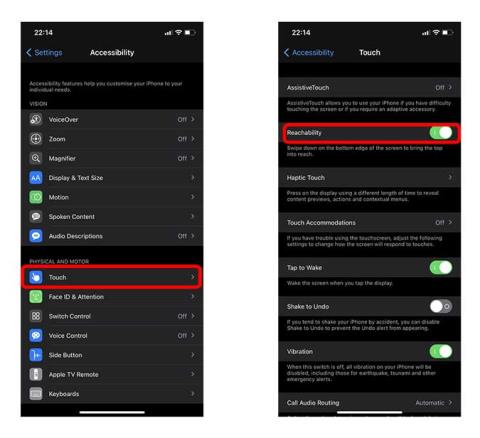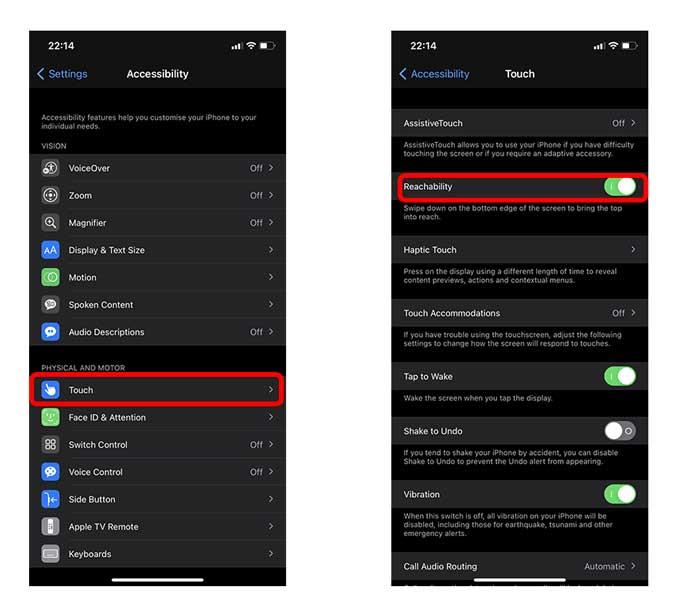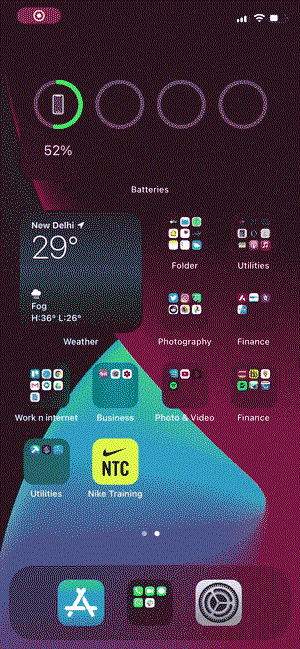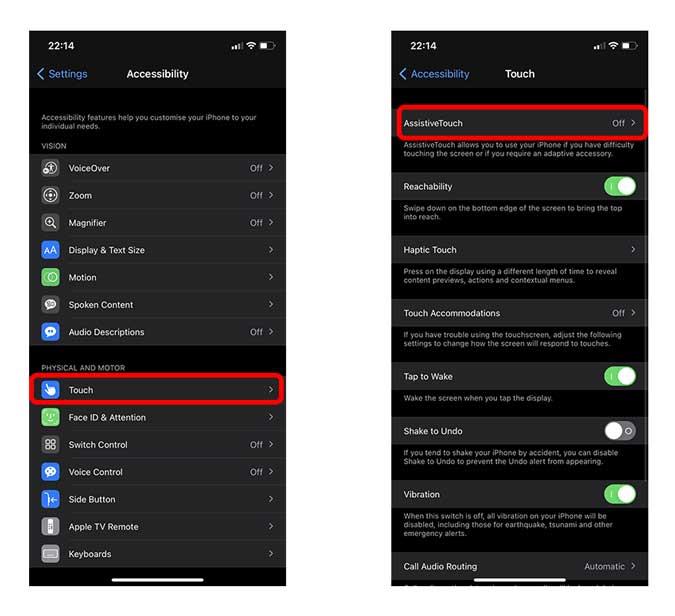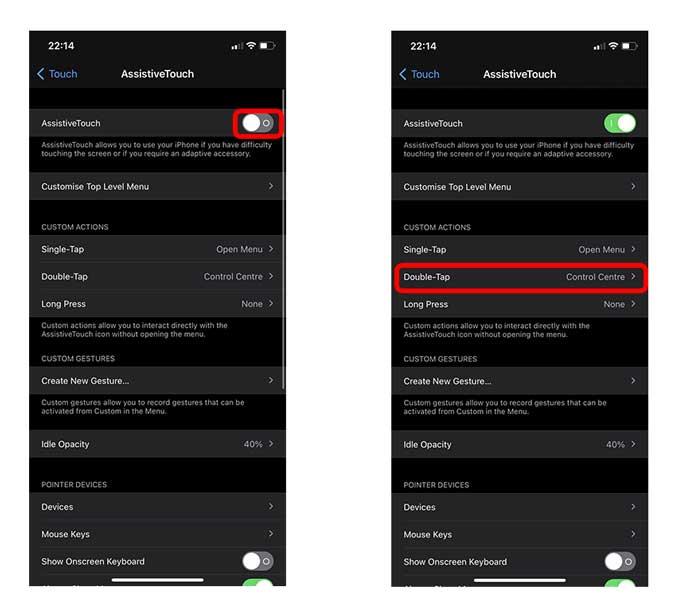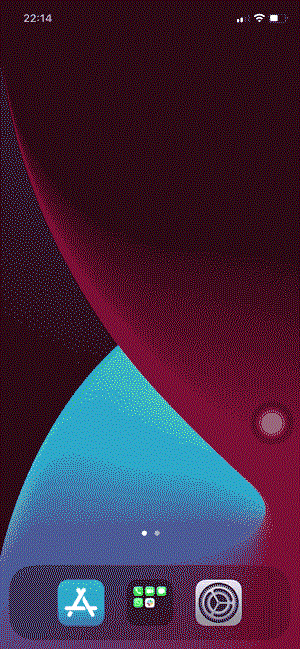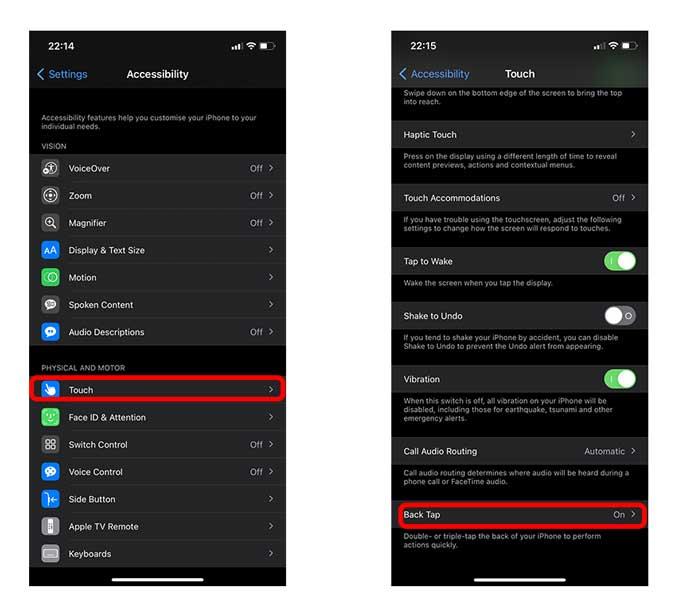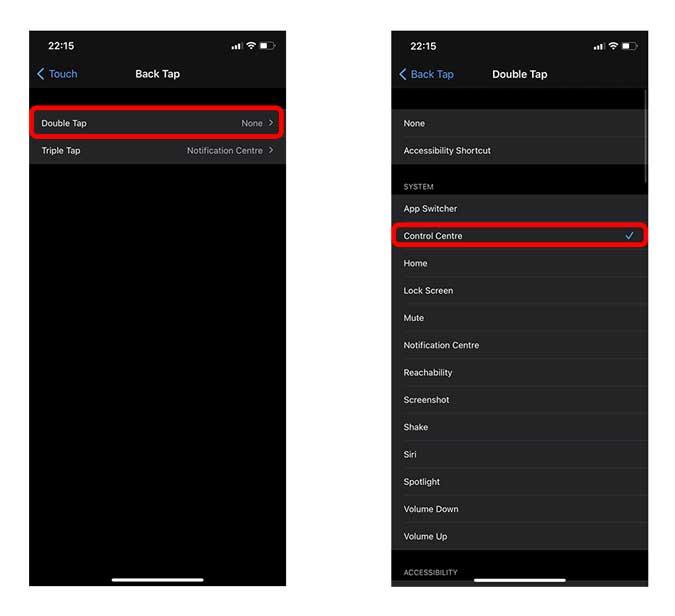Gli iPhone stanno diventando più alti ad ogni iterazione. Tuttavia, con tutto quello schermo in più, è difficile raggiungere tutti gli angoli con una sola mano. Il problema più comune che devo affrontare è durante l'accesso al Centro di controllo poiché devi scorrere verso il basso dall'angolo in alto a destra. Durante la ricerca di possibili soluzioni a questo problema, ho trovato tre soluzioni che rendono l'accesso a Control Center un gioco da ragazzi. Diamo un'occhiata a quelli.
1. Usa Raggiungibilità
La raggiungibilità è una caratteristica estremamente utile che non molte persone conoscono. È destinato alle persone che non riescono a raggiungere la parte superiore dello schermo. La funzione esiste da iPhone 6 Plus ed è disponibile solo su iPhone più grandi. Di solito è abilitato per impostazione predefinita, ma in caso contrario, puoi abilitarlo manualmente navigando su Impostazioni> Accessibilità> Touch> Raggiungibilità ON .
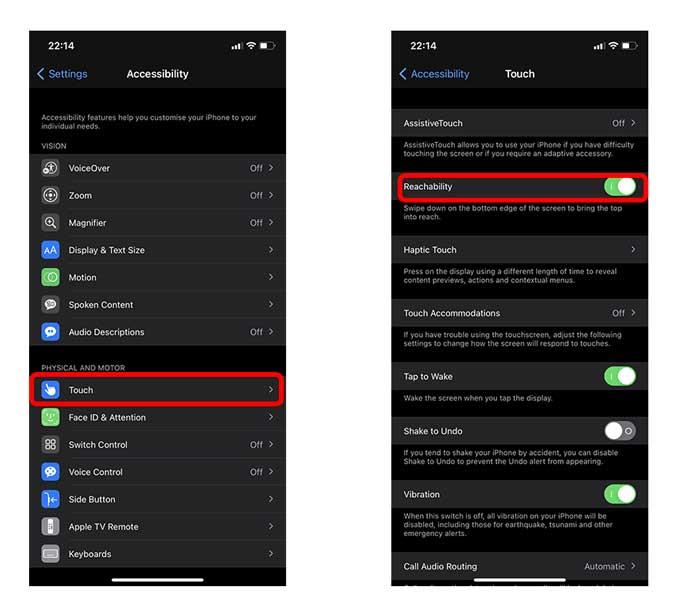
Esistono diversi modi per avviare la raggiungibilità. Per iPhone Face ID, scorri semplicemente verso il basso sul bordo inferiore dello schermo per abbassare lo schermo. Dopo che lo schermo si è abbassato, rimane così per cinque secondi e torna alle dimensioni normali, a meno che non tocchi lo schermo. In alternativa, scorri verso l'alto sul bordo inferiore per ripristinare Raggiungibilità nella posizione originale.
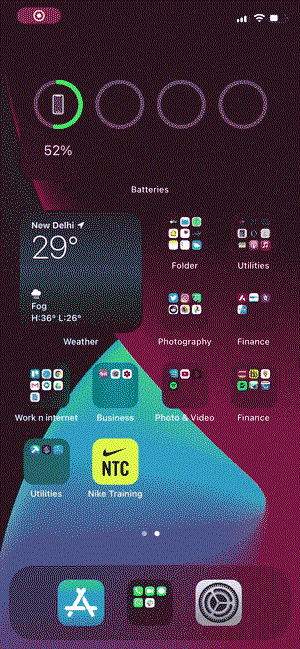
Per gli iPhone con il pulsante Home, devi semplicemente toccare due volte il pulsante Home per abbassare lo schermo. Ricorda, tocca due volte, non due volte.
2. Usa Tocco assistito
Potresti aver visto alcune persone usare un pulsante in sovrimpressione (un quadrato scuro con un cerchio bianco) sullo schermo del loro iPhone, ovvero Assistive touch. Puoi utilizzare il tocco assistivo per eseguire determinate azioni toccando il pulsante e, come avrai intuito, possiamo usarlo anche per accedere al centro di controllo.
Per rendere più accessibile il Centro di controllo, possiamo assegnare l'azione a Doppio tocco. Ogni volta che tocchi due volte il pulsante Assistive Touch, si aprirà il Centro di controllo.
Per abilitare Assistive Touch, apri l'app Impostazioni e vai a Impostazioni di accessibilità. In Fisico e motore, seleziona Tocco e tocca AssistiveTouch .
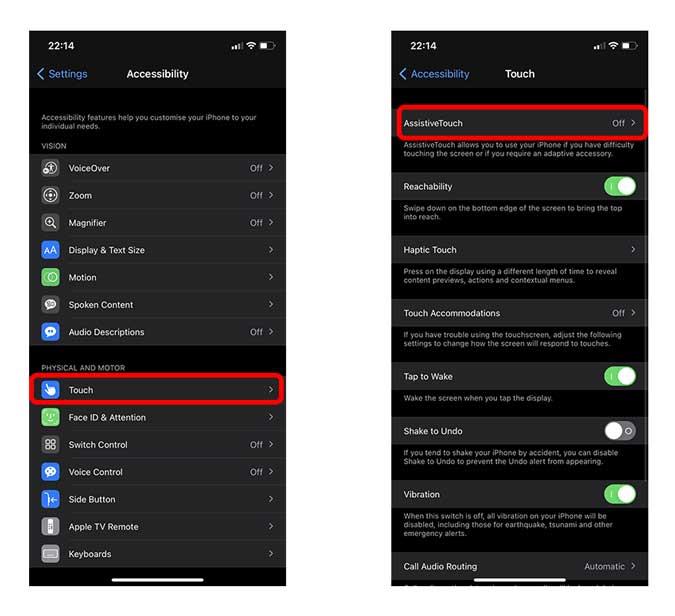
Attiva o disattiva l'interruttore accanto a "AssistiveTouch" per abilitarlo. Puoi assegnare un'azione personalizzata al tocco singolo, doppio o alla pressione prolungata del pulsante. Ho scelto Doppio tocco.
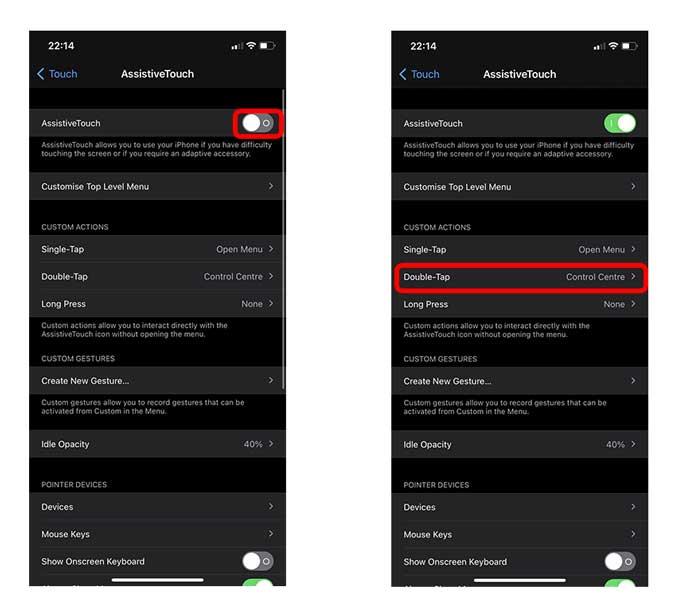
Ecco fatto, il pulsante AssistiveTouch sarebbe traslucido quando non è in uso. Non appena tocchi due volte il pulsante, si aprirà il Centro di controllo per te.
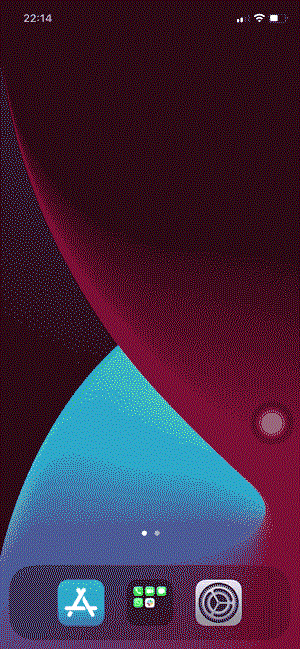
3. Usa Indietro Tocca
Back Tap è una nuova funzionalità aggiunta agli iPhone con iOS 14 . Rileva il tocco sul retro dell'iPhone ed esegue un comando personalizzato. Ci sono molte azioni diverse che possono essere assegnate al doppio tocco o al triplo tocco. Di recente ho spiegato come impostare l'Assistente Google su iPhone, utilizzando Back Tap . Tuttavia, devo sottolineare che non è il modo più affidabile per accedere al centro di controllo poiché spesso tende a perdere il Back-Tap.
Per configurare Back Tap, apri l'app Impostazioni e vai su Accessibilità. In Fisico e motore, seleziona Tocco per aprire le sue impostazioni. Scorri fino in fondo e qui troverai Back Tap.
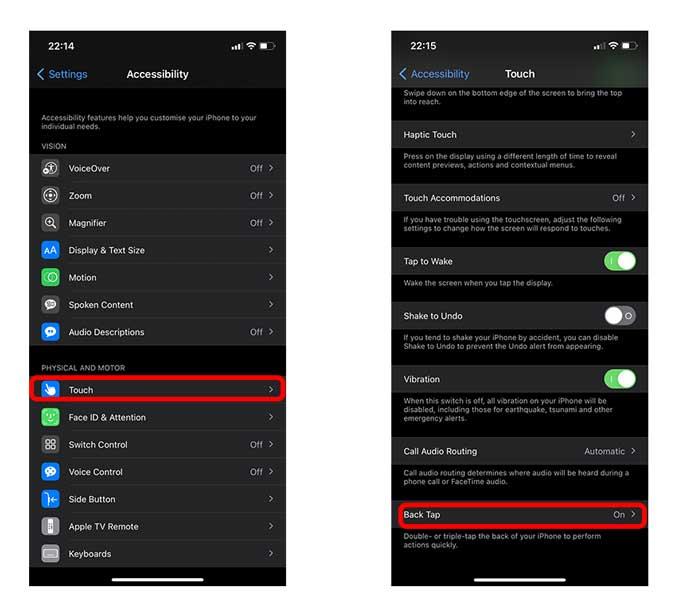
Tocca Doppio tocco e seleziona il Centro di controllo dall'elenco delle opzioni. Ecco fatto, Control Center ora viene visualizzato ogni volta che tocchi due volte il retro dell'iPhone.
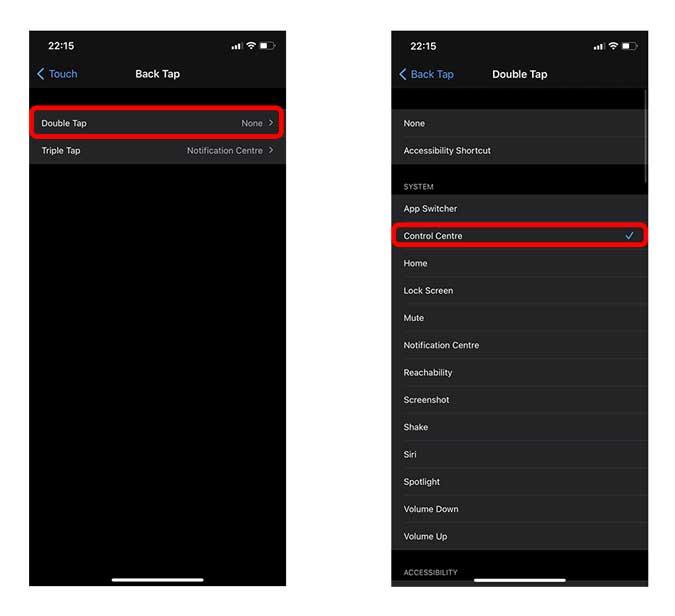
Parole finali
Questi erano tre modi diversi per accedere al Centro di controllo senza sforzare le dita sugli schermi di grandi dimensioni. Anche se le aziende spingono per rendere gli smartphone sempre più grandi, è bello vedere che Apple ha fornito molte opzioni per utilizzare l'iPhone con una mano. Cosa ne pensi? Fammi sapere nei commenti qui sotto.